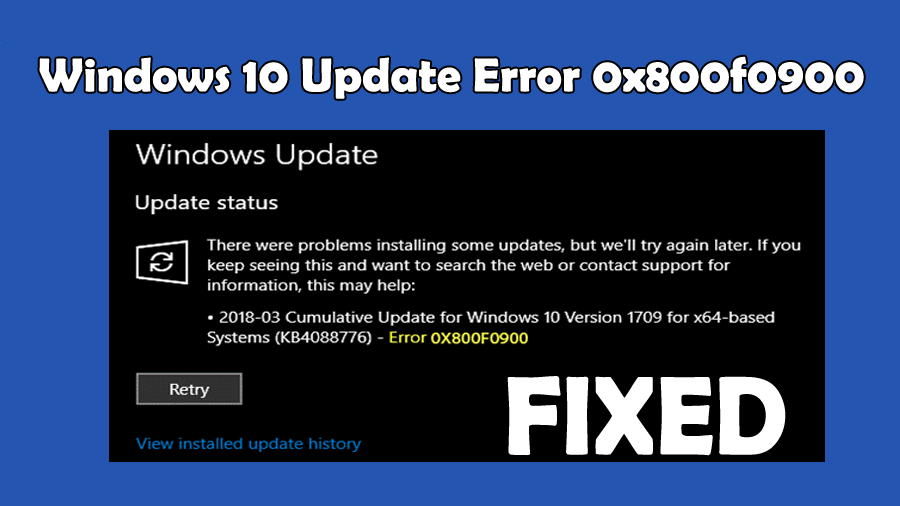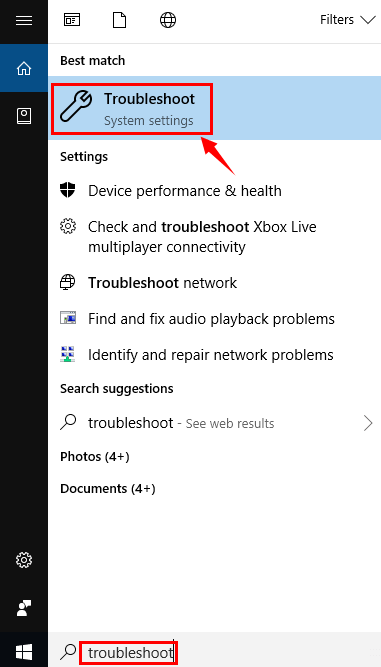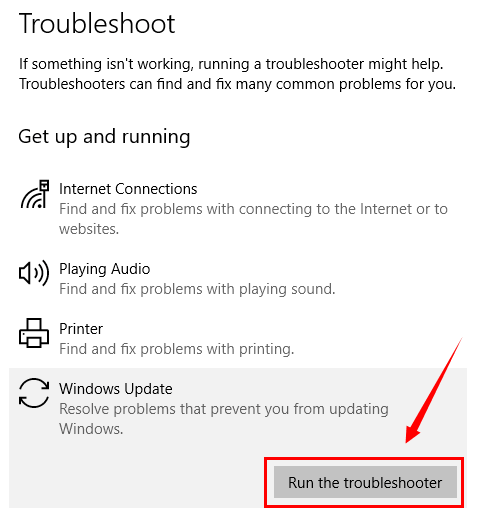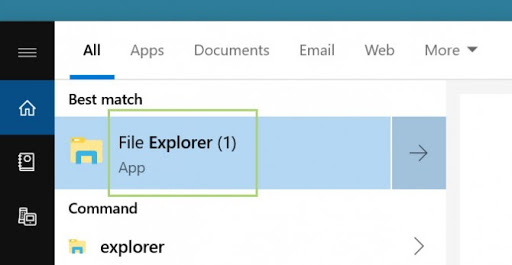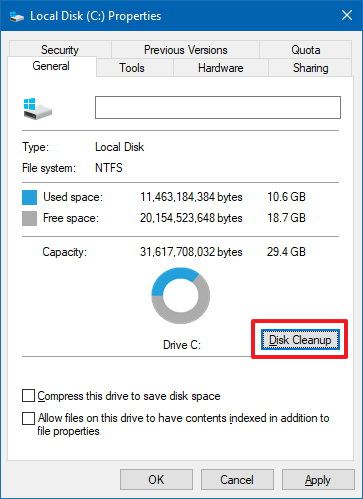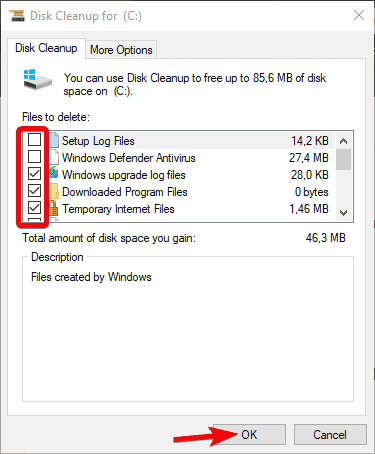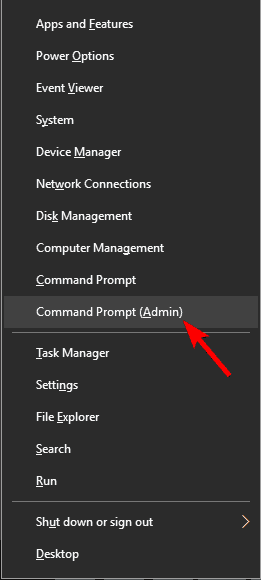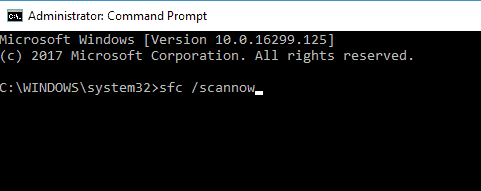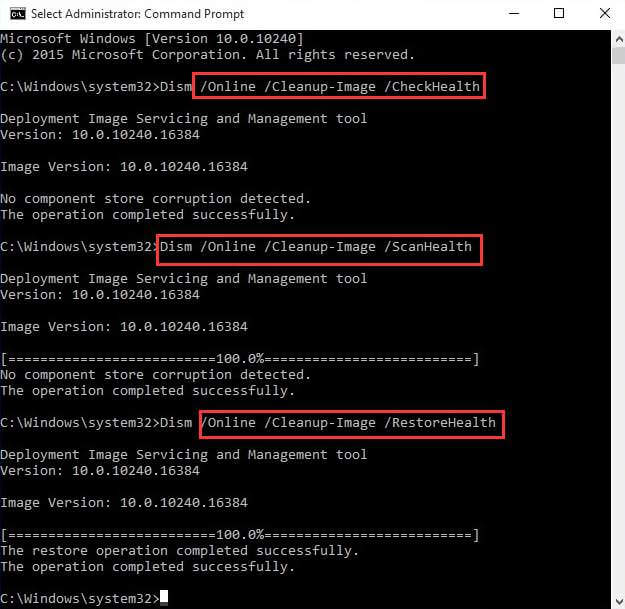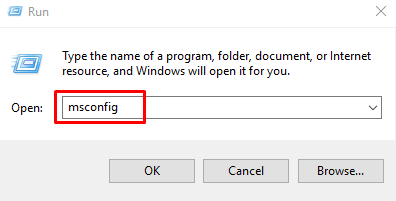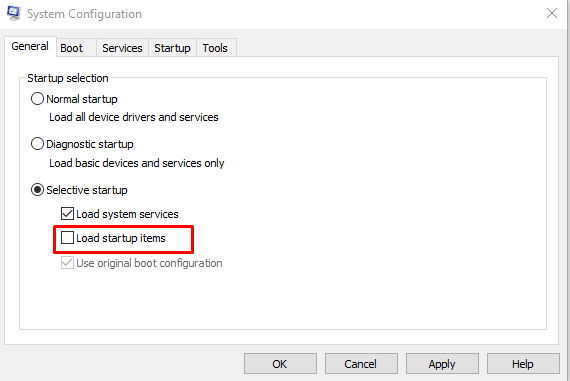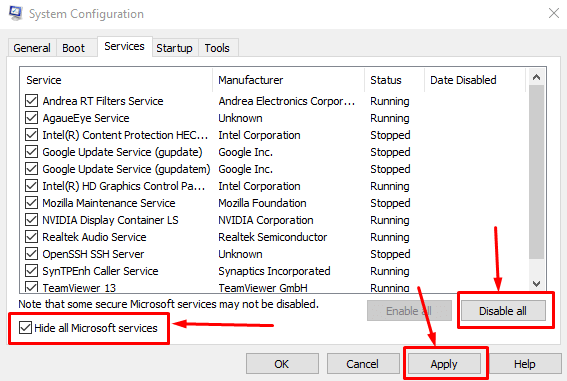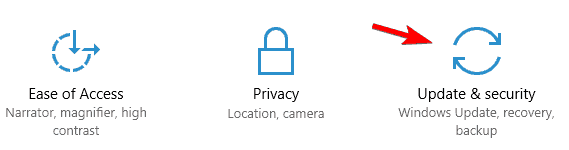Hai scoperto l’errore 0x800f0900 su Windows 10 dopo aver installato le varie versioni di Windows 10 come 1803, 1903 e 1909?
Quindi gestisci facilmente l’errore di aggiornamento di Windows 10 0x800f0900, seguendo le correzioni fornite qui.
Microsoft rilascia molti aggiornamenti per rendere Windows 10 più efficiente e sicuro dalle ultime minacce alla sicurezza. Tuttavia, secondo gli utenti di Windows 10, non sono in grado di scaricare e installare gli aggiornamenti a causa del codice di errore 0x800f0900.
Ogni volta che tentano di scaricare o installare l’aggiornamento 1803 di Windows 10 aprile 2018 ricevono questo messaggio di errore e il processo di aggiornamento viene interrotto.
Nonostante ciò, alcuni utenti di Windows 10 hanno anche segnalato l’errore di aggiornamento di Windows 0x800f0900 anche per le versioni di Windows 10 1903 e v1909.
Quindi, senza guardare il tempo, scopri come correggere l’errore 0x800f0900 su Windows 10.
Come posso risolvere Windows aggiornamento Impossibile installare l’errore 0x800f0900?
Table of Contents
Correzione 1: eseguire lo strumento di risoluzione dei problemi di Windows Update
Per prima cosa prova a eseguire lo strumento di risoluzione dei problemi di Windows Update integrato, per correggere l’errore di aggiornamento di Windows 0x800f0900. Questo è appositamente progettato per correggere gli errori relativi all’aggiornamento, quindi segui i passaggi indicati per eseguirlo:
- Vai all’opzione di ricerca e cerca la “risoluzione dei problemi”, quindi fai clic su Risoluzione dei problemi presente dal risultato della ricerca.
- Ora, devi trovare Windows Update, scorrere verso il basso e vedrai l’opzione Windows Update, quindi fai clic su di essa.
- Fare clic su Esegui lo strumento di risoluzione dei problemi e consentire allo strumento di risoluzione dei problemi di rilevare automaticamente i problemi e risolverli.
Ora riavvia il PC e prova a installare nuovamente l’aggiornamento e controlla se l’errore è stato risolto.
Correzione 2: rimuovere i file temporanei
Molti utenti hanno suggerito di eseguire lo strumento di pulizia del disco e di pulire i file temporanei per risolvere l’errore 0x800f0900.
Quindi, prova i passaggi indicati di seguito per correggere l’errore.
- Aprire Esplora file o Questo PC, quindi fare clic con il pulsante destro del mouse sulla partizione in cui si desidera eliminare i dati non necessari e quindi aprire Proprietà.
- Dopo di ciò, fai clic su Pulizia disco.
- Quindi fare clic sull’opzione “Pulisci file di sistema” e selezionare tutte le caselle, quindi fare clic su OK.
Controllare se l’errore 0x800f0900 è stato risolto o meno.
Correzione 3: eseguire lo strumento SFC e DISM
I file di sistema danneggiati possono anche causare errori di aggiornamento di Windows 10, quindi qui si consiglia di eseguire gli strumenti SFC e DISM integrati per correggere l’aggiornamento di Windows 10 0x800f0900.
I passaggi per eseguire SFC in Windows 10:
- Innanzitutto, devi aprire il prompt dei comandi, per farlo premi Windows + X e seleziona Prompt dei comandi (admin)
- Nella finestra del prompt dei comandi, devi digitare sfc / scannow e premere il tasto Invio.
Questo comando richiederà alcuni minuti per completare la scansione.
I passaggi per eseguire il comando DISM:
Aprire il prompt dei comandi con privilegio di amministratore come discusso sopra. Nella finestra di comando digita i comandi indicati di seguito uno per uno (premi il tasto Invio dopo ciascuno dei comandi)
DISM / online / Cleanup-Image / ScanHealth
DISM / Online / Cleanup-Image / RestoreHealth
Il completamento di questi comandi richiederà anche del tempo (circa 30 minuti), quindi sii paziente.
Ora riavvia il tuo sistema e se l’errore di aggiornamento appare ancora, segui la soluzione successiva.
Correzione 4: rimuovere gli elementi di avvio
Rimuovere gli elementi di avvio e disabilitare i servizi che eseguono lo sfondo in quanto ciò potrebbe infiltrarsi con l’aggiornamento e causare l’errore di aggiornamento di Windows 10 0x800f0900.
Quindi segui i passaggi per farlo:
Prima di applicare i passaggi indicati di seguito, accedere al sistema Windows come amministratore:
- Aprire la finestra di dialogo Esegui premendo Windows + R e dopo aver aperto la casella Esegui digitare “msconfig” e premere il tasto
- Selezionare Avvio selettivo presente in Generale e deselezionare “Carica elementi di avvio“.
- Scopri i servizi e seleziona “Nascondi tutti i servizi Microsoft” -> fai clic su Disabilita tutto e quindi su OK.
- Scegli Riavvia dalla finestra di dialogo a comparsa.
Dopo aver riavviato il computer, provare a reinstallare l’aggiornamento.
Correzione 5: reimpostazione della cartella di distribuzione del software
Questa soluzione è una delle soluzioni efficaci per correggere l’errore 0x800f0900 di Windows 10.
Quindi, segui le istruzioni fornite per farlo:
- Innanzitutto, devi aprire Windows PowerShell con privilegio di amministratore, per farlo premi Windows + X e seleziona Windows PowerShell (admin)
- Ora, usando Windows PowerShell (admin), devi eseguire i comandi indicati di seguito uno per uno:
net stop wuauserv
net stop cryptSvc
net stop bits
net stop msiserver
ren C:\Windows\SoftwareDistribution SoftwareDistribution.old
net start wuauserv
net start cryptSvc
net start bits
net start msiserver
- Alla fine, cancella la vecchia cartella.
Correzione 6: disabilita l’antivirus di terze parti
Se hai installato la terza parte, questo potrebbe essere un colpevole per l’errore di aggiornamento di Windows non riuscito con errore 0x800f0900.
Pertanto qui si consiglia di disabilitare l’antivirus di terze parti e quindi provare a installare nuovamente l’aggiornamento.
Se l’errore viene risolto, consultare il centro di supporto antivirus e comunicare con loro sul problema. Fino ad allora sentiti libero di scansionare il tuo sistema con un programma antivirus sicuro.
Ottenere SpyHunter di rimuovere completamente il virus e altre minacce dannose
Correzione 7: impostare i servizi di aggiornamento su automatico
In questo metodo elimineremo la configurazione errata dei servizi che causa errori e proveremo a impostare correttamente il tipo di avvio.
- Apri il prompt dei comandi premendo Windows + X e seleziona Prompt dei comandi (admin)
- Successivamente, esegui i seguenti comandi uno per uno.
SC config wuauserv start= auto
SC config bits start= auto
SC config cryptsvc start= auto
SC config trustedinstaller start= auto
net stop wuauserv
Dopo aver eseguito i comandi precedenti, riavviare il sistema e aprire nuovamente il prompt dei comandi. Esegui il comando dato:
net start wuauserv
Successivamente, vai su Impostazioni> Aggiornamento e sicurezza, quindi fai clic su Controlla aggiornamenti.
Questo cercherà gli aggiornamenti disponibili e li installerà automaticamente sul tuo sistema Windows 10.
FAQ: ulteriori informazioni sull’errore 0x800f0900
1 - Cosa causa l'errore di aggiornamento di Windows 10 0x800f0900?
L'errore 0x800f0900 di solito viene visualizzato durante il tentativo di scaricare e installare gli aggiornamenti disponibili come KB4013429, KB4093112 e altri. Ci sono molte ragioni per cui l'errore è come la scarsa connessione a Internet, i componenti richiesti non sono configurati correttamente o i componenti danneggiati, l'interruzione dell'antivirus di terze parti, ecc.
2 - Quali sono i requisiti di sistema per l'aggiornamento di Windows 10 aprile v1803?
È necessario soddisfare le specifiche fornite per installare l'aggiornamento 1803 in Windows 10:
- RAM: 1 GB per 32 bit e 2 GB per 64 bit
- CPU: 1 GHz o più
- Grafica: Microsoft DirectX 9 o successivo con driver WDDM 1.0
- Risoluzione dello schermo: 800 x 600
- Spazio su disco rigido: 16 GB per 32 bit e 20 GB per 64 bit
- Buon accesso a Internet
3 - Come posso verificare gli aggiornamenti in Windows 10?
Per verificare la disponibilità degli aggiornamenti di Windows, vai al pulsante Start> fai clic su Impostazioni> Aggiornamento e sicurezza> Aggiornamento di Windows> fai clic su Controlla l'opzione di aggiornamento. Se sono disponibili aggiornamenti, puoi vederlo qui.
Soluzione migliore e facile per correggere l’errore di aggiornamento di Windows 10 0x800f0900
Le soluzioni sopra descritte sono affidabili e si prevede che funzioni per correggere l’errore 0x800f0900 su Windows e installare facilmente l’aggiornamento v1809. Ma se riscontri ancora l’errore, prova a eseguire lo PC Riparazione Strumento.
Questa utility di riparazione avanzata è in grado di risolvere tutti i tipi di problemi ed errori di Windows semplicemente scansionando una volta. Con questo, puoi correggere errori come errori di aggiornamento, errori DLL, errori BSOD, errori di runtime, voci di registro di riparazione e molto altro.
Non solo ripara gli errori, ma ottimizza anche le prestazioni del PC Windows riparando o sostituendo i file di sistema di Windows danneggiati.
Ottieni PC Riparazione Strumento, per correggere l’errore 0x800f0900 in Windows 10
Conclusione:
Si spera che dopo aver applicato le soluzioni sopra indicate sia stato corretto l’errore di aggiornamento 0x800f0900 in Windows 10.
Seguire le soluzioni fornite di conseguenza e digitare attentamente i comandi per eliminare l’errore di aggiornamento di Windows 10 0x800f0900.
Spero che l’articolo funzioni nel tuo caso, puoi anche andare al nostro hub degli errori di aggiornamento per scoprire come risolvere altri errori di aggiornamento.
In bocca al lupo..!
Hardeep has always been a Windows lover ever since she got her hands on her first Windows XP PC. She has always been enthusiastic about technological stuff, especially Artificial Intelligence (AI) computing. Before joining PC Error Fix, she worked as a freelancer and worked on numerous technical projects.